Lilident fotóján mutatom be, hogyan lehet kipróbálni a háttérképek feliratozását.
Szükség lesz hozzá:
- Egy jó fotóra, amit feliratozunk
- Betűtípusra
- Photoshopra
- Az indafotós sablonokra (2560, 2048, 640)
- Egy órára a kísérletezések miatt
-
Nyissuk meg a két indafotós sablont (Photoshop)

-
Nyissuk meg a fotónkat Photoshopban és kezdjük el átméretezni (Ctrl+Alt+I) akkorára amekkora a sablon (2560 vagy 2048 széles legyen). Csak a szélesség számít egyelőre.
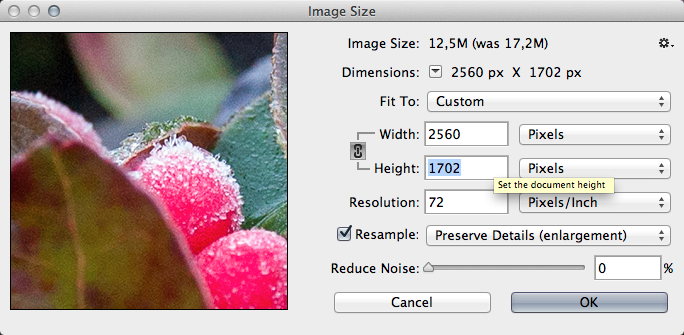
-
Ctrl+a-val jelöljük ki, másoljuk ki a képet.
-
A megnyitott indafotós sablonban kattint "a te fotód" nevű layerre és illeszd be a képedet. Külön layerre teszi majd, fölé - ez így OK.
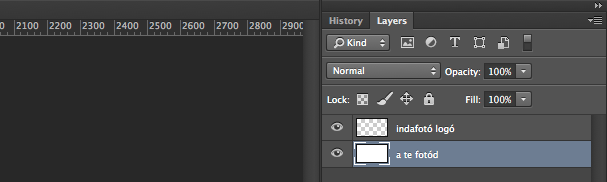
-
Meg is van, látszik az Indafotó logó. Mivel a bemásolt kép magasabb mint a layer, ezért vertikálisan lehet igazgatni kedvünkre. Ehhez használhatod a nyilakat (le/fel), vagy a kurzort is. Ilyenkor vigyázz, hogy oldalra ne mozgasd a képet.

-
Válasszunk fontot. A Google-nek szép nagy saját fontgyűjteménye van, érdemes átnyálazni. Lehet benne keresni vastagság, dinamizmus, stb alapján. Mi hónapok neveit feliratozzuk, úgyhogy elég egy szót beírni.
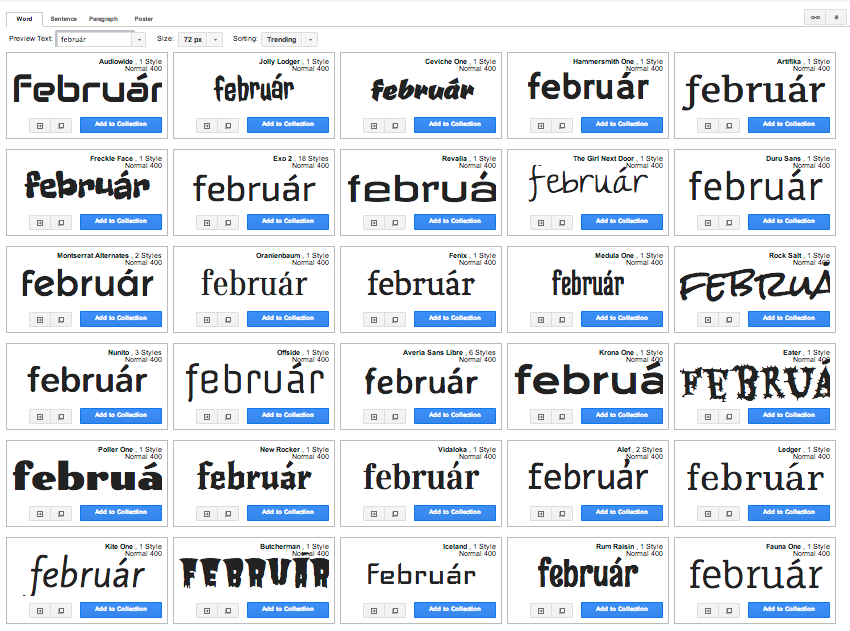
-
Ha megvan a font, hozzáadhatjuk a gyűjteményünkhöz, de nyomhatunk azonnal a quick use-ra
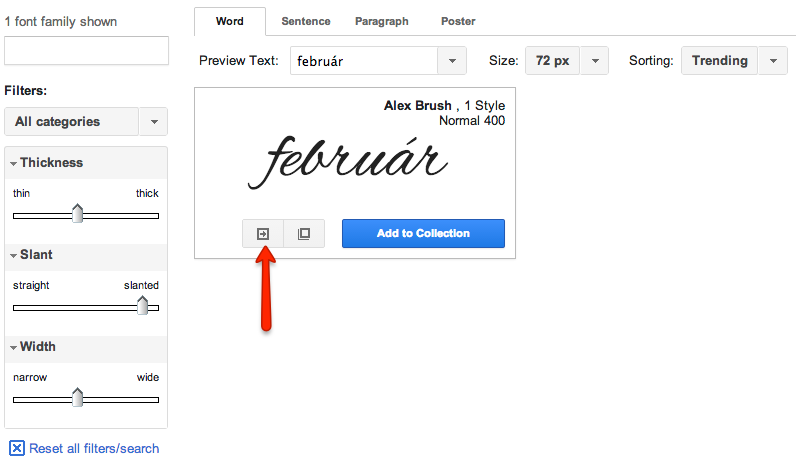
-
Zipként töltsük le és telepítsük - Mac-en és Windowson is elég duplakattintani és ott már lehet is telepíteni.
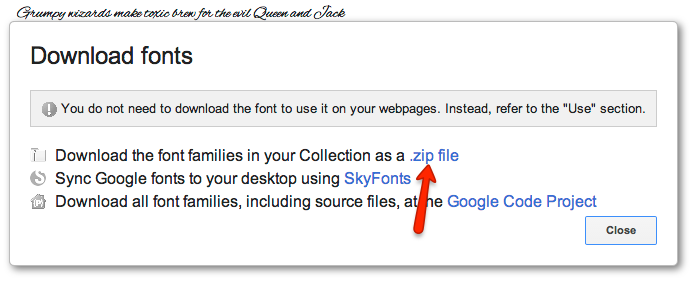
-
Most vissza a Photoshophoz. Keressük ki a fontok közül az új szerzeményt.

-
Állítsuk be a méretet, félkövérséget, meg amit még szeretnénk - pl színt.
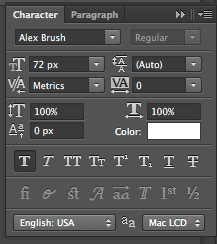
-
Ennél jó lenne nagyobba, úgyhogy a listából kiválasztható 72 helyére írjunk be 472-t mondjuk. Ez már jóóó nagy. Írjuk ki a hónap nevét.
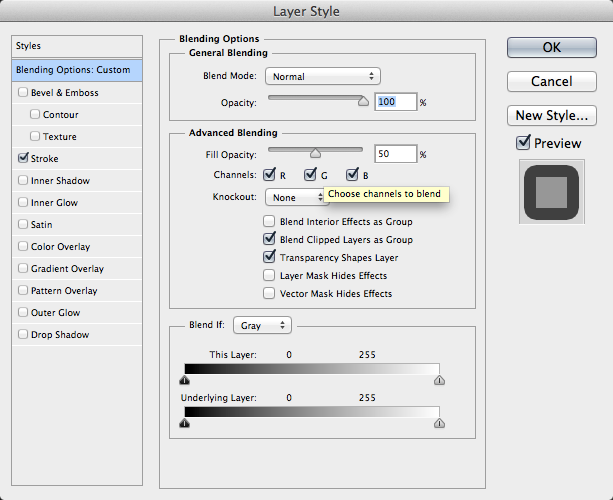
-
Mi játszottunk még tovább, ha írtál már szöveget a képre, akkor a layerek között megjelent egy új. Duplakatt erre. Mi a layer stílusnál a "Fill opacity-t" 50-re állítottuk, emiatt félig áttetszőek a betűk. Látható, hogy ki van pipálva a Stroke, ez a körvonala - annak is átállítottuk az átlátszóságát 70%-ra
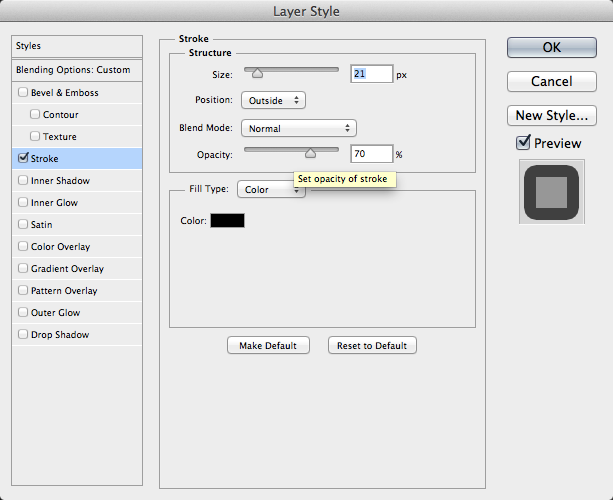
-
Ha Photoshopból JPG-be szeretnénk exportálni, használjuk az "Exportálás webre" funkciót (Ctrl+Alt+Shift+S), itt csomó mindent beállíthatunk (lehet exportálni JPG mellett más formátumokba is), de átállítható a JPG minősége, a pixelméret és ennek látható hogy ezek folyományaként mekkora fájlt kapunk megabyte-ban.
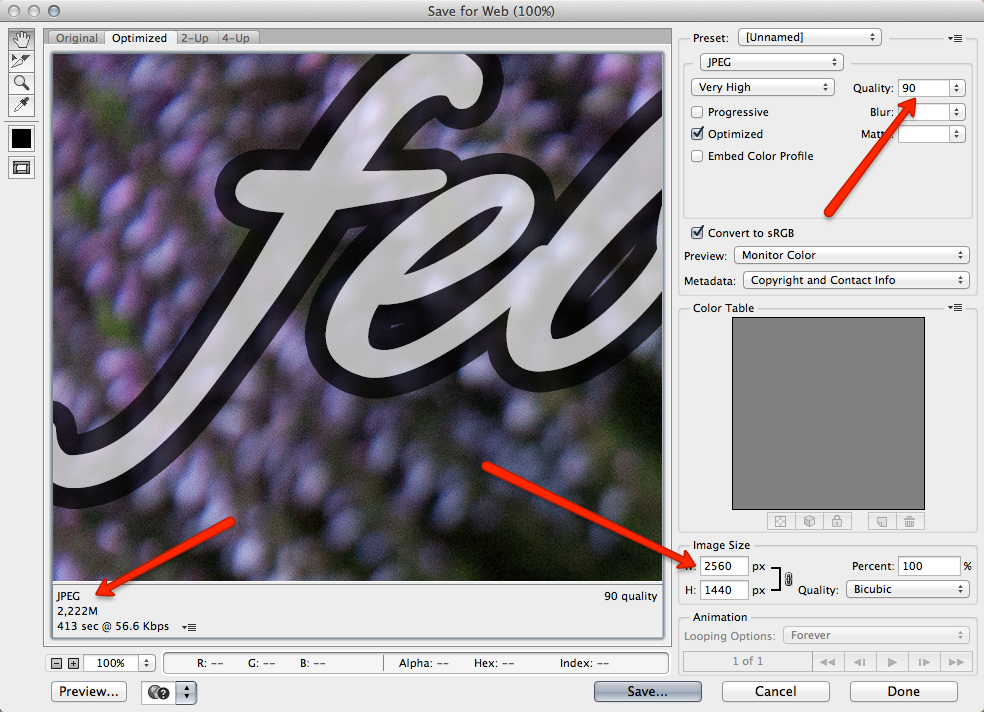
-
A sablonnak köszönhetően a méret 2560x1440 vagy 2048x1536 pixel lesz. Ha ettől eltér, akkor elmozdítottál valamit oldalirányba, akkor hagyd az exportot, menj vissza a képhez és korrigáld, mert néhány pixel fehér csík lesz a kiexportált háttérképen oldalt!
-
Ha minden OK, nyomd meg a Save-et és kész!
A végeredmény: Lilident februári képe

A háttérképek beküldéséről röviden:
- Pályázz az aktuális gyűjteménybe (a blogból kiderült, hogy melyik az)
- Kétféle képpel indulhatsz, egy fekvővel és egy állóval. Ha a képeket betetted határidő előtt a gyűjteménybe, határidő után végig fogjuk nézni, és kommentben értesítünk, ha bekerültél a havi válogatásba
- Ha fekvő képpel bekerültél emailben kell elküldened a képek összes méretét nekünk az itt megadott emailcímre.
- A posztba csak akkor kerülsz be, ha mindkét képet elküldöd
- Ha ügyelsz a képek fájlnevére, nagyon fogunk szeretni!










